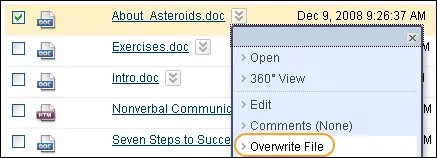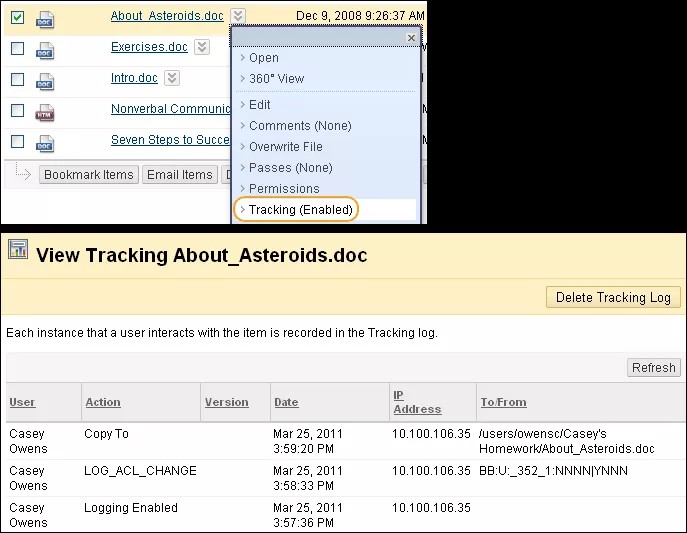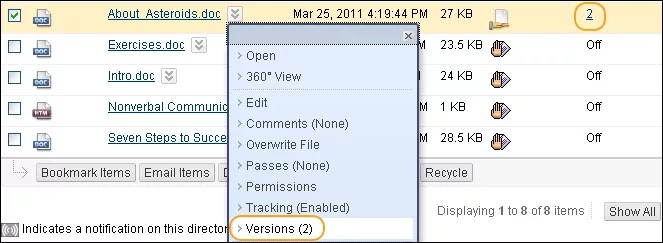Rheoli Ffeiliau
Yn newislen ffeil, gallwch ddod o hyd i'r holl opsiynau i reoli ei osodiadau. Ar ôl i chi drefnu'ch eitemau, gallwch reoli nodweddion eraill a gynigir yn y Casgliad o Gynnwys, megis nodweddion, olrhain, fersiynau a sylwadau. Gallwch hefyd edrych ar wedd 360° o'r ffeil i weld popeth amdani ar gip. Mae'r offer hyn yn ddefnyddiol os ydych yn rhannu cynnwys gydag eraill neu os oes angen i chi olrhain newidiadau ar ffeil.
Golygu gosodiadau ffeil
Ar ôl i chi greu ffeil, gallwch newid ei osodiadau ar y dudalen Golygu Gosodiadau. Er enghraifft, os dewisoch chi gloi ffeil wrth ei chreu, gallwch dynnu'r clo o'r dudalen hon. Tudalen Golygu Gosodiadau yw hefyd y lle i edrych am wybodaeth fanwl am y ffeil, megis pwy greodd y ffeil, pryd gafodd ei chreu a phryd gafodd ei golygu diwethaf.
- Yn y Casgliad o Gynnwys, ewch i'r ffolder sy'n cynnwys y ffeil.
- Yn newislen y ffeil, dewiswch Golygu Gosodiadau.
- Dewiswch yr opsiynau fel bo'n briodol.
- Dewiswch Cyflwyno.
Opsiynau sydd ar gael
| Opsiwn | Disgrifiad |
|---|---|
| Gwybodaeth am y Ffeil | |
| Enw’r Ffeil | Edrychwch ar neu newidiwch enw'r ffeil. Bydd newid enw'r ffeil yn torri unrhyw ddolenni i'r ffeil, gan gynnwys caniatâd. |
| URL Gwe-ffolder | Y ddolen gwe ar gyfer y ffeil hon sy'n cynnwys ei llwybr lleoliad llawn. Ar Mac, gelwir ffolder gwe yn Lleoliad a Rennir. |
| URL Parhaol | Y ddolen gwe ar gyfer y ffeil hon sy'n cynnwys y dynodwr unigryw, digyfnewid ar ei chyfer ond nid ei llwybr lleoliad. Mae'r dynodwyr parhaus hyn yn golygu na fydd dolenni i eitemau'r Casgliad o Gynnwys yn torri. |
| Math o Ffeil | Math y ffeil. |
| Maint y Ffeil | Maint y ffeil, mewn KB. |
| Perchennog | Enw defnyddiwr y person sy'n gyfrifol am gynnal yr eitem. |
| Crëwyd Gan | Enw defnyddiwr y person a greodd yr eitem. |
| Crëwyd Ar | Diwrnod, dyddiad ac amser creu'r eitem. |
| Golygwyd Ddiwethaf Gan | Enw defnyddiwr y person a wnaeth newidiadau i'r eitem diwethaf. |
| Golygwyd Ddiwethaf | Y diwrnod, dyddiad ac amser a wnaethpwyd newidiadau i'r eitem diwethaf. |
| Opsiynau | |
| Cloi’r Ffeil | Galluogwch neu analluogwch gloi'r ffeil. Mae clo yn atal defnyddwyr rhag olygu neu newid y ffeil. |
| Rhannu Sylwadau | Galluogwch neu analluogwch rannu sylwadau. |
| Galluogi Pennu Fersiwn | Galluogwch neu analluogwch bennu fersiynau. Caiff fersiwn newydd ei chreu bob tro bydd y ffeil yn cael ei golygu. |
| Galluogi Olrhain | Galluogwch neu analluogwch olrhain. Mae olrhain yn cadw cofnod o bryd mae defnyddwyr yn rhyngweithio gydag eitem, megis ei weld neu ei hagor. |
Rheoli sylwadau
Mae sylwadau'n ddefnyddiol er mwyn storio barn neu gyfarwyddiadau yn ymwneud â chynnwys ffeil.
I ddarllen sylwadau ffeil yn y Casgliad o Gynnwys, ewch i'r ffolder sy'n cynnwys yr eitem a dewiswch Sylwadau yn newislen y ffeil. Ar y dudalen hon, gallwch:
- Creu sylw. Dewiswch Creu Sylw, teipiwch eich sylw, a dewiswch Cyflwyno.
- Dileu sylw. Dewiswch flwch ticio'r sylw a dewiswch Dileu.
- Trefnu sylwadau. Dewiswch deitl colofn i drefnu sylwadau yn seiliedig ar y golofn honno.
Trosysgrifo ffeil
Os ydych eisiau disodli ffeil sydd eisoes yn bodoli yn y Casgliad o Gynnwys, gallwch ei ddisodli ar y dudalen Disodli Ffeil. Nid yw disodli ffeil yn newid enw'r ffeil. Rhaid bod gennych ganiatâd darllen, ysgrifennu a thynnu ar gyfer ffeil er mwyn ei disodli.
Ni allwch ddisodli ffeil gyda gwahanol fath o ffeil. Er enghraifft, ni ddylid disodli ffeil DOC gyda ffeil JPG.
- Yn y Casgliad o Gynnwys, ewch i'r ffolder sy'n cynnwys y ffeil rydych eisiau ei disodli.
- Yn newislen y ffeil, dewiswch Disodli Ffeil.
- Dewiswch Pori i leoli a dethol y ffeil newydd.
- Dewiswch Cyflwyno.
Ar ôl i chi uwchlwytho ffeil newydd, adnewyddwch y dudalen i glirio storfa'r porwr a dangos enw newydd y ffeil.
Disodli ffeiliau a fersiynau
Os yw fersiynau wedi'u galluogi ar ffeil a gaiff ei disodli, caiff fersiwn newydd ei chreu a bydd yr hen fersiwn yn cael ei storio yn yr hanes fersiynau. Os nad yw fersiynau wedi'u galluogi, ni fydd hanes fersiynau blaenorol yn cael ei storio ar ôl i'r ffeil gael ei disodli.
Rheoli olrhain ffeiliau
Mae olrhain yn cofnodi pob tro mae defnyddiwr yn rhyngweithio gyda ffeil. Mae olrhain yn ddefnyddiol er mwyn gwirio bod rhywun wedi darllen aseiniad gofynnol neu i weld pwy wnaeth y newidiadau diweddaraf i ffeil. Rhaid troi olrhain ymlaen i edrych ar y Log Olrhain.
Ynghylch y Log Olrhain
Mae pob rhes ar y dudalen Olrhain yn disgrifio rhyngweithiad gyda'r ffeil ac yn cynnwys y wybodaeth ganlynol:
- Enw'r defnyddiwr a gafodd mynediad at y ffeil.
- Y weithred a ddigwyddodd gyda'r ffeil.
- Fersiwn y ffeil a gafwyd mynediad at, os yw fersiynau wedi'u galluogi.
- Y dyddiad y cyrchwyd y ffeil.
- Cyfeiriad IP y cyfrifiadur a ddefnyddiwyd i gael mynediad at y ffeil.
Os yw defnyddiwr yn rhyngweithio gyda ffeil yn yr un modd sawl tro, bydd yr olrhain yn cofnodi'r gweithrediad cyntaf yn unig. Er enghraifft, os bydd defnyddiwr yn agor ac yn darllen yr un ddogfen sawl gwaith, y weithred gyntaf a gofnodir yn unig. Os yw'r defnyddiwr yn clirio briwsion porwr ac yn darllen y ffeil eto, mae ail weithred yn ymddangos yn y log olrhain.
Gweld manylion olrhain ffeil
- Yn y Casgliad o Gynnwys, ewch i'r ffolder sy'n cynnwys y ffeil.
- Yn newislen y ffeil, dewiswch Olrhain.
- Fe welwch y gweithrediadau sy'n gysylltiedig â'r ffeil.
I ddileu'r Cofnod Olrhain, dewiswch Dileu'r Cofnod Olrhain. Bydd hyn yn tynnu'r holl weithrediadau a restrir ar y dudalen. Olrheinir gweithrediadau newydd o hyd.
Cleientiaid WebDAV
Mae'n bosib y bydd rhai cleientiaid WebDAV yn perfformio gweithrediadau lluosog wrth gael eu defnyddio gyda'r Casgliad o Gynnwys. Er enghraifft, pan ddarllenir ffeil, gall gweithred ddarllen ymddangos ddwywaith yn y log olrhain, er bod y defnyddiwr wedi darllen y ffeil unwaith yn unig.
Rheoli fersiynau ffeiliau
Mae fersiynau'n cadw cofnod o bob tro mae ffeil yn cael ei olygu neu ei newid. Ar y dudalen Rheoli Fersiynau, gallwch weld pob fersiwn o'r ffeil ers y galluogwyd y fersiynau. I gael mynediad at fersiynau ffeil, ewch i'r ffolder sy'n cynnwys y ffeil. Dewiswch Fersiynau o ddewislen y ffeil, neu dewiswch y rhif sy'n ymddangos yng ngholofn Fersiynau nesaf at y ffeil.
Mae tudalen Rheoli Fersiynau yn rhestri'r gwybodaeth ganlynol am bob fersiwn:
- Rhif y fersiwn fel hyperddolen. Pan fyddwch yn dewis fersiwn ffeil i'w gweld, bydd yr eitem yn agor yn y porwr gwe. Ni allwch wneud newidiadau neu gadw fersiynau newydd o'r wedd hon.
- Y dyddiad a'r amser y crëwyd y fersiwn.
- Y sawl a greodd y fersiwn.
- Maint y ffeil.
Opsiynau ychwanegol
- Cloi'r Ffeil: I gloi ffeil, dewiswch Cloi yn newislen y ffeil. Mae'r opsiwn hwn yn ddefnyddiol er mwyn diogelu'r elfennau a olygwyd mewn ffeil hyd at adeg benodol mewn amser. Pan mae ffeil wedi'i gloi, caiff fersiwn newydd ei chreu a bydd yr opsiynau Datgloi a Dychwelyd yn ymddangos yn newislen y fersiwn newydd.
- Dychwelyd: Mae'r opsiwn hwn yn ymddangos yn newislen y ffeil os ydych wedi cloi'r ffeil. Bydd hwn yn tynnu'r copi roeddech yn ei olygu heb gadw newidiadau ac yn dychwelyd i'r fersiwn blaenorol.
- Dileu Fersiynau: Dewiswch fersiwn a dewiswch Dileu.
Ar ôl i ffeil gael ei hagor, caiff ei chloi'n awtomatig i ddefnyddwyr eraill.
Cloi fersiwn
I greu fersiwn arall o'ch cynnwys, dewiswch Cloi o ddewislen y ffeil o'r dudalen Rheoli Fersiynau. Dewiswch ddolen y fersiwn mwyaf newydd er mwyn agor y ffeil, ei olygu a chadw'r newidiadau. Os ydych yn cydweithio ar ffeil, sicrhewch eich bod yn ei datgloi er mwyn i eraill allu cael mynediad ati.